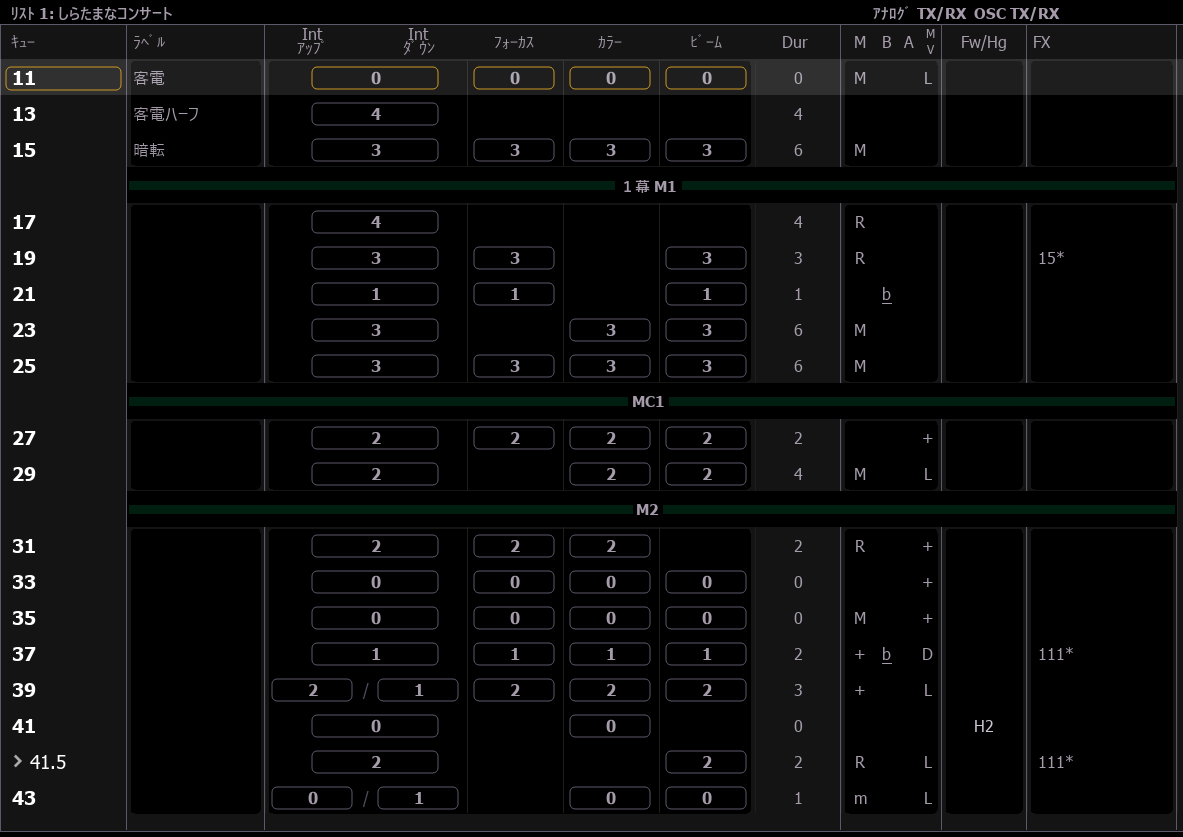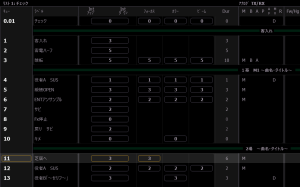こんにちは、日本コーバン舞台照明事業部です。
今回は、ETC Eosコンソールの「キューの記録」について、RecordキーとRecord Onlyキーの違いを解説します。
Eosを使用する際、キューの記録方法を正しく理解することで、スムーズなオペレーションが可能になります。ぜひ、最後までご覧ください!
キューとは?
キューとは、舞台照明の状態(チャンネルの明るさやパラメータ)を記録し、再現できるようにする機能です。Eosでは、Recordキーを使って簡単にキューを作成できます。
Recordキーを使用したキューの記録方法
Recordキーを使うと、現在の状態にあるすべてのチャンネルのデータがキューに保存されます。
キューを記録する手順
- ライブ画面でチャンネルの明るさやパラメータを調整する
[Record] [Cue] [キュー番号] [Enter]- 例:
[Record] [Cue] [5] [Enter] - → キュー5に現在の状態を保存
- 例:
ポイント
[Record] [Cue] [Next] [Enter]と入力すると、次の番号のキューを自動作成できます。[Record] [Cue] [5] [Label] [「シーン1」] [Enter]で、キューに名前をつけられます。
Record Onlyキーを使用した選択的な記録
Record Onlyキーを使うと、手動で変更したチャンネルのみ (マニュアルデータのみ) を記録できます。
サブマスターや別のキューリストから影響を受けた値を省略できるため、不要なデータを記録しないようにできます。
Record Only の使い方
[Record Only] [Cue] [5] [Enter]- → 手動で変更したデータのみをキュー5に記録
[Record Only] [Cue] [Next] [Enter]- → 変更したデータを次の空きキューに記録
[1] [Thru] [5] [Record Only] [Cue] [6] [Enter]- → チャンネル1〜5だけ をキュー6に記録
Record とRecord Only の違いと使い分け
| Record | Record Only | |
|---|---|---|
| 記録対象 | すべてのチャンネル(変更の有無を問わず) | 手動で変更したチャンネルのみ |
| 適用範囲 | 他のプレイバック(サブマスター、別のキューリスト)も含む | 直接変更した値のみ |
| 適したシーン | 全体の状態を保存 したいとき | 不要なデータを省きたい とき |
例
- シーン全体の状態を保存 → Record
- 不要なデータが入らないようにしたい → Record Only
まとめ
EosのRecordとRecord Onlyを使い分けることで、オペレーションの効率を向上させることができます。
舞台照明のプログラミングでは、細かいデータの管理が重要です。ぜひこの機能を活用し、よりスムーズなキュー操作を実現してください!
日本コーバンでは、ETC Eosコンソールに関する解説や導入サポートも行っています。
詳しくは お問い合わせフォーム からお気軽にご相談ください!